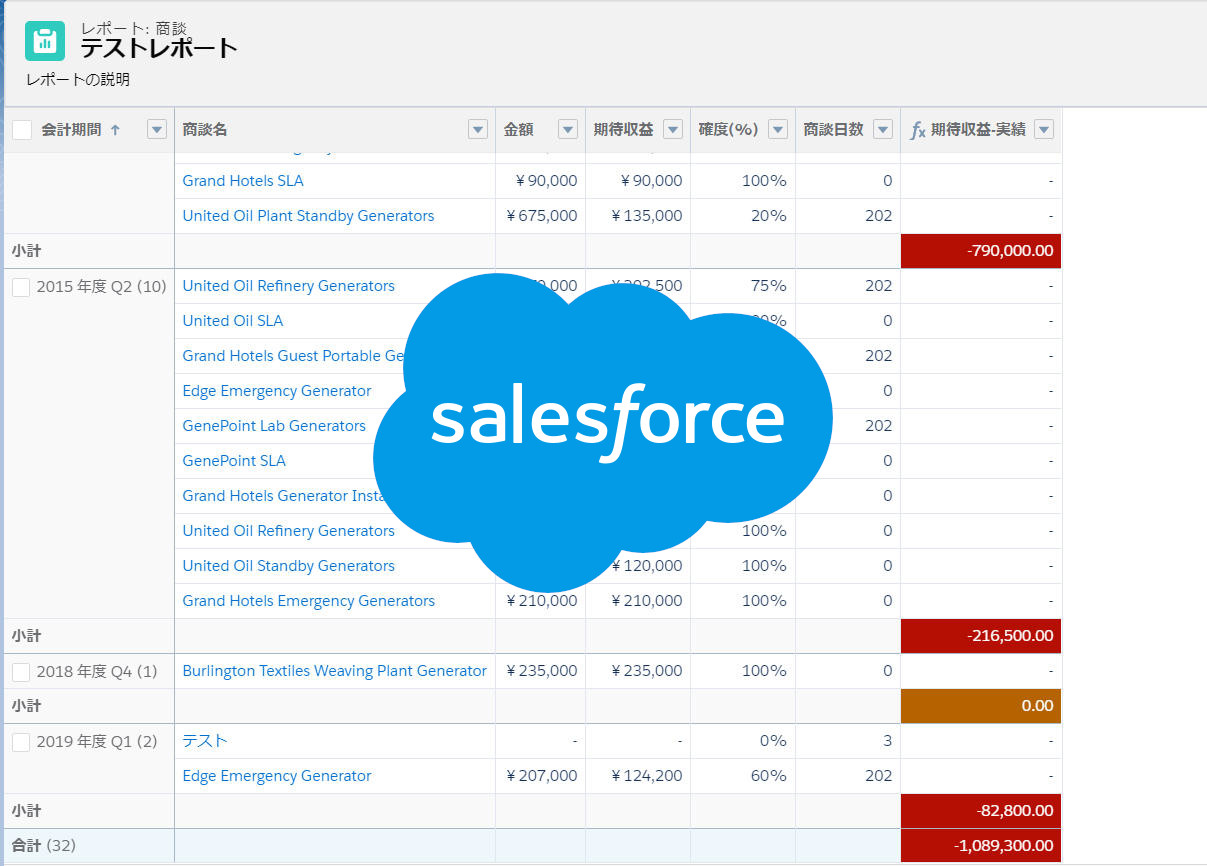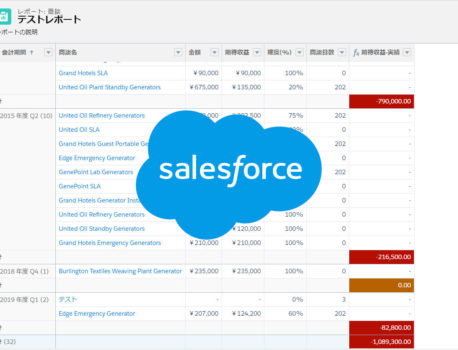スポンサーリンク
Salesforceのレポートを利用していてずっとないのかな~と思っていた機能が2019のSpringリリースで追加されました。
それは「条件付き書式」です。
EXCELではお馴染みですが、とあるしきい値を超えたら色を変えるあれです。
Salesforceのような予実の管理をするには、必須な機能な気がしますが、ようやくリリースされました。
その利用方法をお伝えしたいと思います。
コンテンツ
条件付き書式の作成手順
集計項目の作成
条件付き書式が適用されるのは、どうやら集計項目のみのようです。
ですので、まずは集計項目を作成していきます。
条件付き書式を設定したいレポートを編集で開き、列のところにある▼を押下し、メニューを開き、
「集計項目の追加」を選びます。
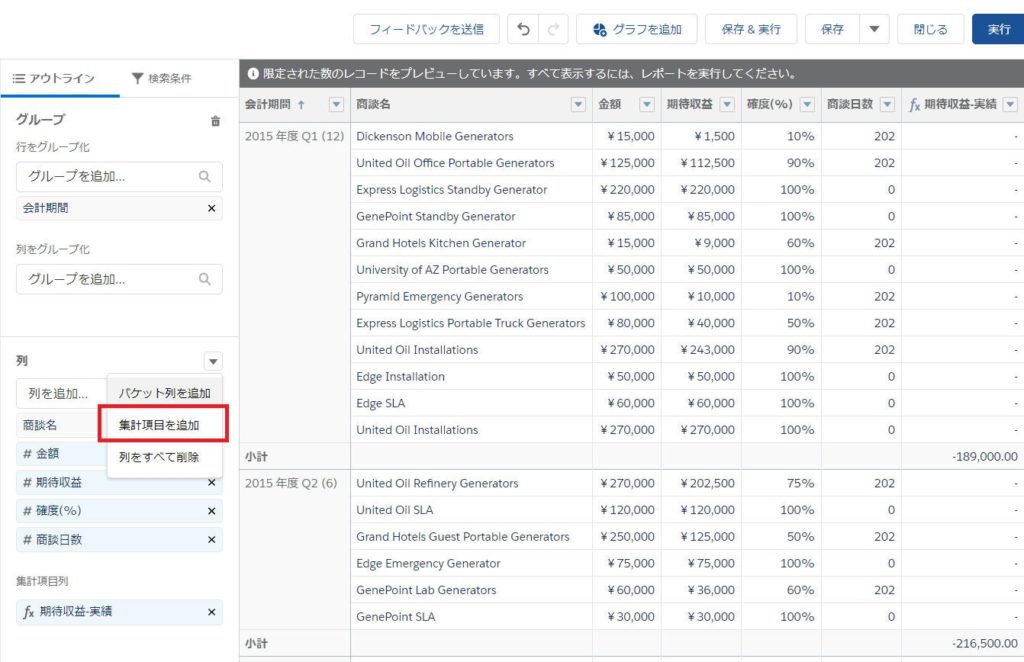
内容に従って、集計項目を作成します。
今回は期待収益の合計-実績の合計の集計項目を作成しています。
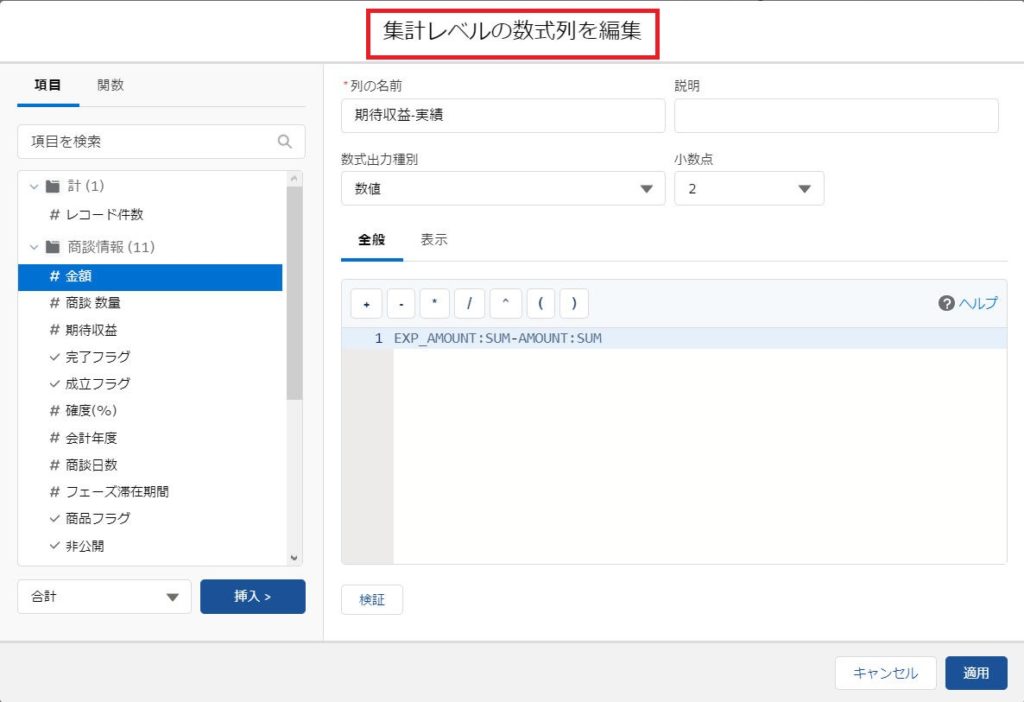
条件付き書式を設定
集計項目を作成すると、画面右下に条件付き書式の設定ボタンが追加されます。
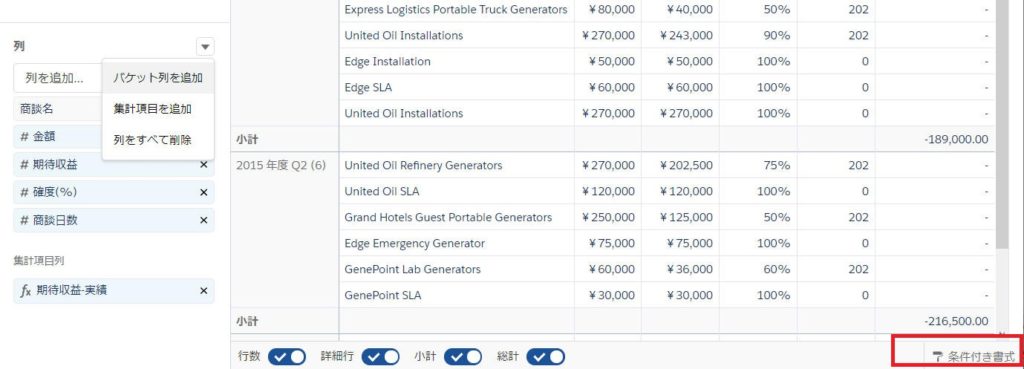
条件付き書式ルールを追加します。
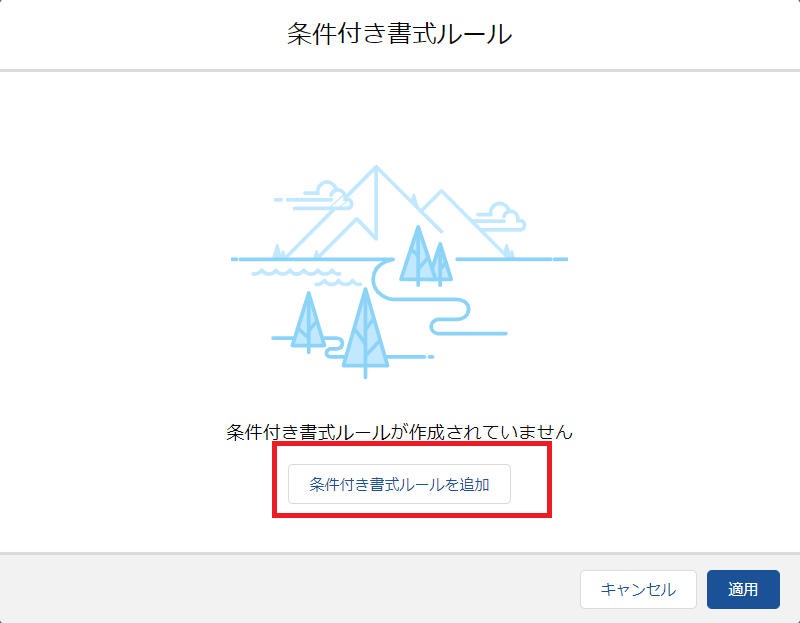
適用させる集計項目を選択します。
スポンサーリンク
そして、しきい値とする値を入力し、背景色を選びます。
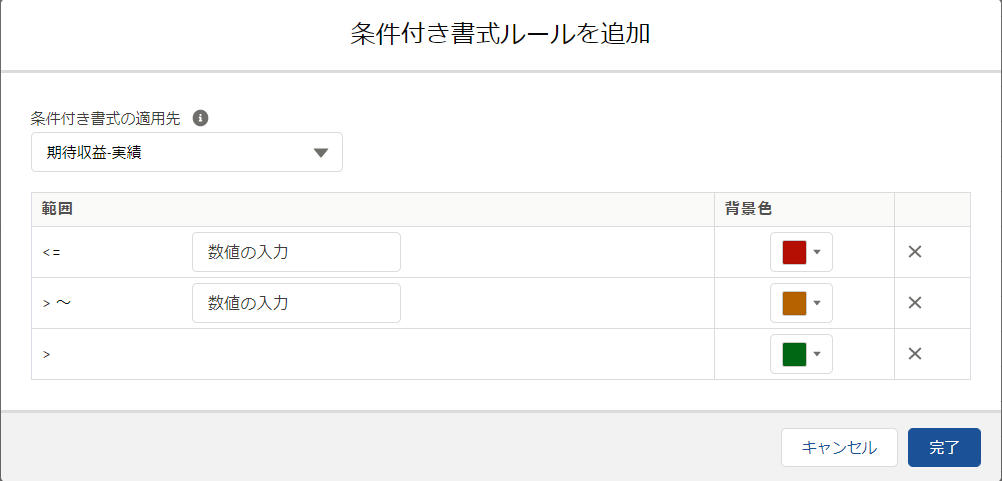
分かりにくいですが、以下のような感じです。
<= XXX :対象がXXX以下の場合
>XXX~〇〇○:対象がXXXより大きく○○○より小さい
>○○○ :対象が○○○より大きい
条件は右側の✖で減らしたり増やしたりも可能です。(最大3つ)
下記例はこのようになっています。
期待収益-実績 <= -1 :0以下
期待収益-実績 > -1 ~0 :-1より大きく0以下
期待収益-実績 > 0 :0より大きい
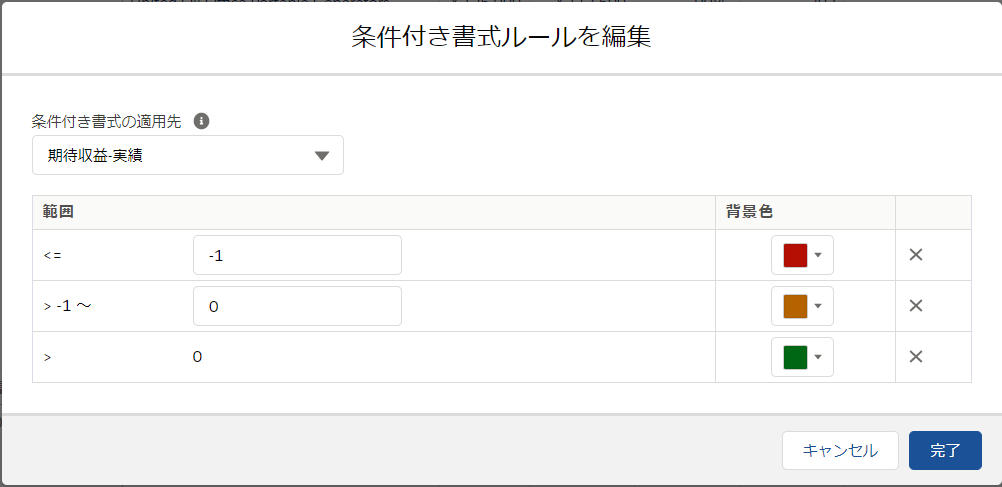
これで設定が完了。

レポートで確認
設定した条件に従って、背景色が変化されていることを確認します。
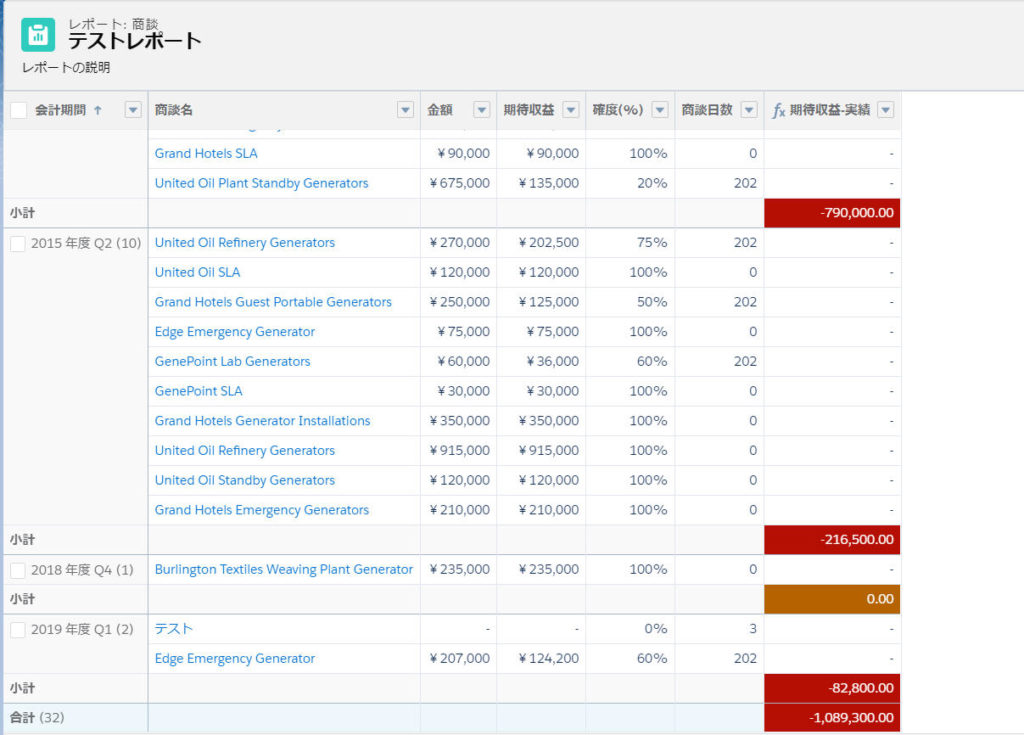
まとめ
全て統一された色よりレポートにインパクトを与えることができます。
<注意点>
- 集計項目のみの利用(2021年現在も同様です)
通常のオブジェクト項目には残念ながら利用できないようです。
これはなんとか改善してほしいですね。 - エクスポート結果には反映されない
レポートはEXCELにエクスポートできますが、設定していた背景色は反映されません。
これは色々なスプレッドシートがあるからしょうがない。。。のかなぁ。
注意点はありますが、便利な機能なので活用してみてください。
スポンサーリンク